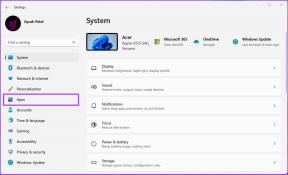8 meilleurs correctifs pour l'erreur "Pas de carte SIM" sur Android
Divers / / April 05, 2023
L'une des erreurs bizarres auxquelles les utilisateurs d'Android sont confrontés est liée à la carte SIM. Certains utilisateurs rencontrent le Erreur "SIM non provisionnée" sur leurs téléphones Android et cela signifie que la téléphonie n'est pas possible. Cela arrête la connectivité mobile pour les appels et la connexion de données.

Alors que vous pouvez toujours utiliser les appels Wi-Fi, mais parfois, vous devrez peut-être compter uniquement sur le réseau mobile. Donc, pour vous aider à reprendre vos appels, nous vous apportons quelques solutions de travail pour corriger l'erreur "Pas de carte SIM" sur Android.
1. Réinsérer la carte SIM
En commençant par quelques solutions de base, vous devez d'abord éjecter et réinsérer à nouveau votre carte SIM dans votre téléphone Android. Assurez-vous que la carte SIM a été placée correctement sur le plateau SIM. Éjectez le plateau SIM et réinsérez-le pour vérifier si ce problème est résolu sur votre téléphone Android. Si ce n'est pas le cas, reportez-vous aux solutions suivantes ci-dessous.

2. Vérifier les dommages de la carte SIM
Une autre raison pour laquelle vous voyez l'erreur "Pas de carte SIM" sur votre Android est que votre carte SIM a probablement des rayures dues à plusieurs insertions. Cela peut empêcher la lecture correcte de votre carte SIM. Si votre carte SIM présente de nombreuses rayures, nous vous suggérons d'en obtenir une nouvelle auprès de votre opérateur de réseau mobile.
3. Vérifiez si la carte SIM est activée
Votre téléphone Android vous permet de désactiver le réseau de votre carte SIM, surtout si vous utilisez un téléphone Android Dual SIM. Donc, si vous ne voyez aucune puissance de réseau sur votre téléphone Android, vous pouvez vérifier si votre carte SIM a été désactivée.
Étape 1: Ouvrez l'application Paramètres sur votre téléphone Android.

Étape 2: Appuyez sur "Réseau et Internet".

Étape 3: Sélectionnez Réseau mobile.

Étape 4: Appuyez sur la bascule à côté de Utiliser la carte SIM pour activer le réseau de la carte SIM.

Étape 5: Fermez l'application Paramètres et vérifiez si le problème est résolu.
Sinon, voici comment vous pouvez vérifier si votre carte SIM est activée.
Étape 1: Ouvrez l'application Paramètres sur votre téléphone Android.

Étape 2: Appuyez sur "Réseau et Internet".

Étape 3: Appuyez sur Appels et SMS.

Étape 4: Sélectionnez Préférences SIM.

Étape 5: Appuyez sur la bascule à côté du nom de votre carte SIM pour l'activer.

4. Activer et désactiver le mode avion
Mode avion déconnectera instantanément tous les réseaux sans fil, comme les données mobiles, le Wi-Fi et le Bluetooth sur votre Android. Vous pouvez essayer d'activer et de désactiver le mode avion pour vérifier si cela résout le problème.
Étape 1: Ouvrez les paramètres sur votre téléphone Android.

Étape 2: Tapez sur Réseau et Internet.

Étape 3: Appuyez sur la bascule à côté du mode avion pour l'activer.

Étape 4: Attendez un moment et appuyez à nouveau sur la bascule pour désactiver le mode avion.

Étape 5: Fermez les paramètres et vérifiez si le problème est résolu.
5. Passer en mode réseau automatique
Vous pouvez également laisser votre téléphone Android sélectionner automatiquement votre réseau mobile en fonction de votre emplacement actuel. Cela devrait également aider à supprimer l'erreur "Pas de carte SIM".
Étape 1: Ouvrez les paramètres sur votre téléphone Android.

Étape 2: Tapez sur Réseau et Internet.

Étape 3: Tapez sur Réseau mobile.

Étape 4: Faites défiler vers le bas et appuyez sur la bascule à côté de "Sélectionner automatiquement le réseau".

Étape 5: Fermez l'application Paramètres et attendez un peu pour vérifier si le problème est résolu.
6. Mettre à jour le nom du point d'accès
Un nom de point d'accès (APN) aide à fournir tous les détails nécessaires pour que votre téléphone Android se connecte aux données mobiles. Vous pouvez mettre à jour le nom de votre point d'accès sur votre téléphone Android en fonction de votre opérateur pour vérifier si le problème est résolu. Notez que nous utilisons un téléphone Motorola fonctionnant sur Stock Android pour rechercher les paramètres APN.
Étape 1: Ouvrez l'application Paramètres sur votre téléphone Android.

Étape 2: Appuyez sur Réseau et Internet.

Étape 3: Sélectionnez Réseau mobile.

Étape 4: Faites défiler vers le bas et appuyez sur "Noms des points d'accès".

Étape 5: Appuyez sur l'icône Plus dans le coin supérieur droit pour ajouter un nouvel APN.

Étape 6: Visitez la section d'assistance du site Web de votre opérateur et recherchez les paramètres APN. Ensuite, remplissez-les en conséquence sur votre téléphone Android exactement comme fourni par l'opérateur.
Étape 7: Une fois entré, appuyez sur les trois points dans le coin supérieur droit et sélectionnez Enregistrer.


Étape 8: Fermez l'application Paramètres et vérifiez si le problème est résolu.
7. Réinitialiser les réglages réseau
Comme son nom l'indique, cette option réinitialisera les préférences des réseaux sans fil, y compris les données mobiles sur votre téléphone Android. Vous pouvez essayer cette option si vous voyez toujours cette erreur.
Étape 1: Ouvrez l'application Paramètres sur votre téléphone Android.

Étape 2: Faites défiler vers le bas et appuyez sur Système.

Étape 3: Sélectionnez Options de réinitialisation.
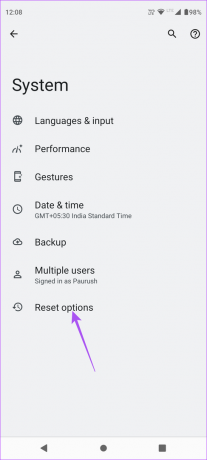
Étape 4: Appuyez sur Réinitialiser Wi-Fi, Mobile et Bluetooth.

Étape 5: Appuyez à nouveau sur Réinitialiser les paramètres pour confirmer votre choix.
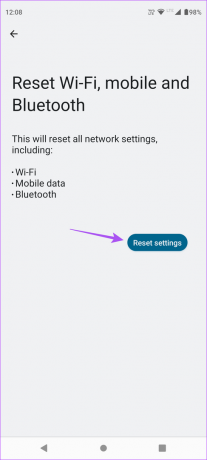
Après cela, vérifiez si le problème est résolu.
8. Mettre à jour la version Android
La dernière solution que nous recommandons est de mettre à jour la version d'Android sur votre téléphone. Cela devrait supprimer les bogues ou les problèmes de la version actuelle à l'origine de ce problème.
Étape 1: Ouvrez les paramètres sur votre iPhone.

Étape 2: Faites défiler vers le bas et appuyez sur Mises à jour système.

Étape 3: Appuyez sur Vérifier les mises à jour.

Étape 4: Si une mise à jour est disponible, téléchargez-la et installez-la.
Une fois cela fait, vérifiez si le problème est résolu. Si le problème persiste, nous vous suggérons de contacter votre opérateur de réseau mobile.
Reprendre les appels sur Android
Ces solutions devraient vous aider à reprendre les appels sur votre téléphone Android. Vous pouvez également lire notre article sur comment composer une extension sur Android.
Dernière mise à jour le 30 janvier 2023
L'article ci-dessus peut contenir des liens d'affiliation qui aident à soutenir Guiding Tech. Cependant, cela n'affecte pas notre intégrité éditoriale. Le contenu reste impartial et authentique.
Écrit par
Paurush Chaudhary
Démystifier le monde de la technologie de la manière la plus simple et résoudre les problèmes quotidiens liés aux smartphones, ordinateurs portables, téléviseurs et plateformes de diffusion de contenu.